我们知道CPU是电脑核心部分,但是他又是最容易发热的地方,所以我们再三强调要做好给电脑CPU散热的工作。其实随着电脑科技的不断发展,我们现在很多电脑配置的CPU风扇具有自动调节进行散热的功能,可以检测CPU温度然后决定风扇的转速。如果想要在Win10系统中设置CPU风扇自动散热方式,那么具体应该怎么操作呢?赶紧来看看吧!
1、打开控制面板,点击电源选项;
2、在电源选项中点击“更改计划设置”;
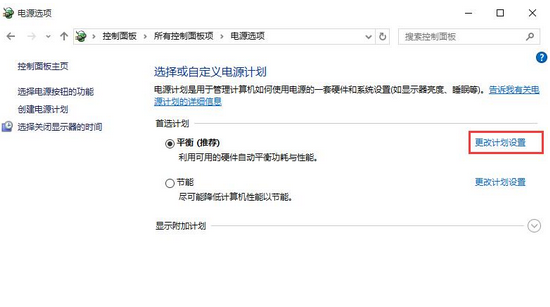
3、点击“更改高级电源设置”;
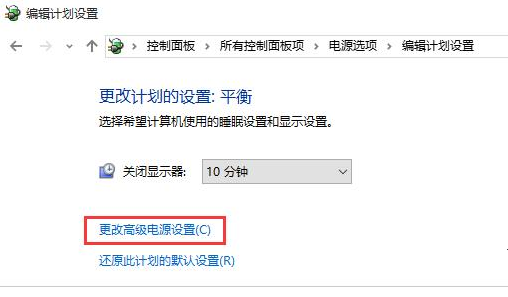
4、在处理器电源管理中将系统散热方式设置为“被动”,然后点击确定退出即可。
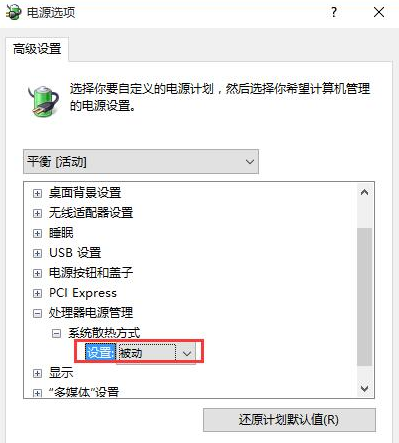
以上就是关于如何开启win10系统中CPU风扇自动散热的功能的具体步骤啦!看起来还是很有用的是不是,毕竟做多了一种方式可以让我们的CPU散热,有兴趣的小伙伴就赶紧收藏起来吧!


 智能AI
智能AI 相关推荐
相关推荐













